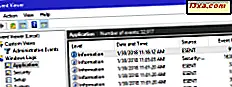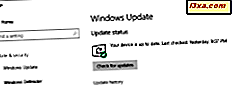ผู้ใช้ครั้งแรกที่ Windows 8 จะแตกต่างจากเวอร์ชันก่อนหน้ามากนัก ในขณะที่การเปลี่ยนแปลงอินเตอร์เฟสที่เห็นได้ชัดจะเป็นเรื่องที่ได้รับการพูดถึงกันมากที่สุดการเพิ่มคุณลักษณะด้านความปลอดภัยที่ยอดเยี่ยมเป็นเรื่องน่าตื่นเต้นมาก รวมคุณลักษณะใหม่ ๆ เช่นเปิดใช้งานการป้องกันมัลแวร์ในช่วงต้นด้วย oldies เช่น Windows Firewall และคุณมีระบบปฏิบัติการที่สามารถใช้งานได้อย่างปลอดภัย
1. ไฟร์วอลล์ Windows
Windows Firewall มีรอบตั้งแต่วันที่ Windows XP และไม่มีการเปลี่ยนแปลงมากนักเนื่องจากมีการทำซ้ำ Windows 7 ดังนั้นจึงแทบจะไม่ถือว่าเป็นคุณลักษณะใหม่ แม้ว่าจะเป็นความจริง แต่ก็ยังคงเป็นที่กล่าวถึงเนื่องจากเป็นแนวป้องกันแรกของคุณต่อเว็บป่า Windows Firewall กรองการรับส่งข้อมูลขาเข้าและขาออกและสามารถช่วยป้องกันโปรแกรมที่อาจเป็นอันตรายจากการเข้าหรือโทรออกได้ คุณสามารถสร้างกฎเพื่อกำหนดวิธีการทำงานและสิ่งที่โปรแกรมได้รับอนุญาตด้วยตนเอง

นอกจากนี้หากคุณได้อ่านชุดความปลอดภัยของเราคุณรู้อยู่แล้วว่า ไฟร์วอลล์ Windows เป็นไฟร์วอลล์ที่แน่นหนาดีกว่าไฟร์วอลล์เชิงพาณิชย์บางอย่างที่มีอยู่
สำหรับข้อมูลเพิ่มเติมโปรดดูบทความนี้และบทความอื่น ๆ ในบทแนะนำเกี่ยวกับเครื่องมือนี้: ไฟร์วอลล์ Windows - วิธีการทำงานและวิธีเปิดหรือปิดการทำงาน
2. Windows Defender
ผู้ใช้หลายคนจะจำเวอร์ชันของ Windows Defender จาก Windows Vista และ Windows 7 ในขณะที่ Windows Defender มี อยู่ในเวอร์ชันก่อน ๆ แต่ก็ไม่ใช่ Windows Defender ที่เหมือนกันกับ Windows 8 Windows Defender เก่าเป็นเพียงเล็กน้อย สแกนเนอร์มัลแวร์ที่ช่วยต่อต้านสิ่งต่างๆเช่นสปายแวร์และแอดแวร์ แต่เมื่อใช้กับแอนตี้ไวรัสเช่นโทรจันและรูทคิทก็ไม่มีประโยชน์ Defender ของ Windows 8 ได้ดำเนินการสแกนเนอร์มัลแวร์แบบง่ายๆและติดตั้งความสามารถในการฆ่าไวรัส ของ Microsoft Security Essentials เพื่อให้สามารถป้องกันมัลแวร์ทุกประเภทได้อย่างมีประสิทธิภาพจากกล่อง

หากต้องการเรียนรู้เพิ่มเติมเกี่ยวกับ Defender ของ Windows 8 ดูบทความนี้: แนะนำ Windows 8: วิธีใช้ Windows Defender Antivirus
3. การควบคุมบัญชีผู้ใช้ (UAC)
การควบคุมบัญชีผู้ใช้ ที่รู้จักกันดีในชื่อ UAC อาจเป็นคุณลักษณะด้านความปลอดภัยที่น่ารำคาญที่สุด แต่มีประโยชน์ที่คุณจะพบ คุณอาจรู้จักว่าเป็นแหล่งที่มาของป๊อปอัปที่คุณเห็นเมื่อคุณพยายามเปลี่ยนการตั้งค่าระบบหรือติดตั้งโปรแกรม แน่ใจว่ามันเป็นความเจ็บปวด แต่ที่น่ารำคาญ prompt สามารถป้องกันระบบของคุณจากมัลแวร์ที่อาจเปลี่ยนแปลงการตั้งค่าระบบของคุณหรือติดตั้งโปรแกรมอื่น ๆ ของคุณจะ

หากต้องการเรียนรู้เพิ่มเติมเกี่ยวกับ UAC โปรดดูบทความนี้และบทความอื่น ๆ ในซีรี่ส์ของเรา: UAC (การควบคุมบัญชีผู้ใช้) คืออะไรและเหตุใดคุณจึงไม่ควรปิดการใช้งาน
4. ความปลอดภัยของครอบครัว
แน่ใจว่าสิ่งสำคัญคือต้องปกป้องการตั้งค่าและข้อมูลคอมพิวเตอร์ของคุณ แต่ก็สำคัญยิ่งขึ้นในการปกป้องเด็ก ๆ ด้วย ในขณะที่อินเทอร์เน็ตไม่สามารถทำอันตรายโดยตรงต่อเด็กได้มีวิธีมากมายที่จะทำให้เกิดปัญหาได้ เพื่อให้แน่ใจว่าบุตรหลานของคุณไม่ได้ทำอะไรที่ไม่ฉลาด Windows 8 ช่วยให้คุณสามารถควบคุมการใช้คอมพิวเตอร์ได้ การใช้คุณลักษณะ ความปลอดภัยของครอบครัวของ Windows 8 คุณสามารถตรวจสอบการใช้งานจากระยะไกลผ่านอินเทอร์เฟซเว็บที่สะดวกใช้ตัวกรองเว็บเพื่อป้องกันไม่ให้เข้าสู่ไซต์ที่ไม่พึงประสงค์และสามารถควบคุมจำนวนชั่วโมงต่อวันที่สามารถใช้คอมพิวเตอร์ได้

สำหรับข้อมูลเพิ่มเติมเกี่ยวกับการใช้ ความปลอดภัยของครอบครัว โปรดดูบทความนี้และบทความอื่น ๆ ในซีรี่ส์: แนะนำ Windows 8: วิธีเปิดหรือปิดความปลอดภัยของครอบครัว
5. Secure Boot
มาตรการรักษาความปลอดภัยทั้งหมดในโลกไม่สามารถปกป้องคอมพิวเตอร์ได้หากไวรัสเข้าสู่หน่วยความจำเป็นอันดับแรก เมื่อโหลดแล้วไวรัสสามารถสร้างความมั่นใจให้กับการป้องกันของคุณเพื่อป้องกันตัวเองจากการตรวจจับและลบข้อมูลขณะที่ปูทางให้คนอื่น ๆ รู้สึกสะอิดสะเอียน เพื่อป้องกันไม่ให้เหตุการณ์นี้เกิดขึ้น Microsoft ได้เพิ่มคุณสมบัติการเริ่มระบบใหม่ลงใน Windows 8 ก่อนการตรวจสอบ Secure Boot เพื่อตรวจสอบว่าซอฟต์แวร์หรือระบบปฏิบัติการที่เปิดตัวในระหว่างกระบวนการบูตถูกเซ็นชื่อแบบดิจิทัล เพื่อให้แน่ใจว่าซอฟต์แวร์ที่ถูกต้องเท่านั้นที่สามารถเปิดตัวได้ ประการที่สอง Early Antimalware เปิดใช้งานเพื่อให้แน่ใจว่าไดรเวอร์ของมันเป็นไดร์เวอร์ตัวแรกที่โหลดลงในหน่วยความจำทุกครั้งที่คอมพิวเตอร์ของคุณเริ่มทำงาน โปรแกรมควบคุมนี้ช่วยให้มั่นใจได้ว่าซอฟต์แวร์ทั้งหมดที่พยายามบูตจะปลอดภัย อย่างไรก็ตามคอมพิวเตอร์ของคุณต้องการ UEFI ซึ่งเป็นเทคโนโลยีที่ใช้แทน BIOS เพื่อใช้ประโยชน์จากคุณลักษณะเหล่านี้
เราจะกลับมาในสองสามวันถัดไปพร้อมกับบทความรายละเอียดเพิ่มเติมเกี่ยวกับคุณลักษณะนี้เพื่อติดตามความคืบหน้า
6. ตัวกรอง Windows SmartScreen
คุณรู้ไหมว่าคุณสามารถติดเชื้อคอมพิวเตอร์ของคุณด้วยไวรัสเพียงแค่โหลดเว็บเพจที่ติดไวรัส คุณไม่จำเป็นต้องคลิกลิงก์หรือดาวน์โหลดอะไรก็ได้ นี่เป็นความคิดที่น่ากลัว แต่คุณได้กล่าวถึง Windows 8 แล้ว ด้วย ตัวกรอง SmartScreen คุณสามารถเรียกดูได้อย่างมั่นใจใน Internet Explorer 10 เนื่องจากช่วยปกป้องคุณจากภัยคุกคามดังกล่าว ตัวกรองจะตรวจสอบแต่ละไซต์ที่คุณเข้าชมเพื่อดูภัยคุกคามที่อาจเป็นภัยคุกคามเช่นมัลแวร์และการหลอกลวงฟิชชิ่งและบล็อกเนื้อหาที่อาจเป็นอันตราย แม้จะสแกนการดาวน์โหลดเพื่อให้แน่ใจว่าไฟล์ของคุณสะอาดก่อนที่จะบันทึกลงในฮาร์ดไดรฟ์ของคุณ

จากการศึกษาของ บริษัท รักษาความปลอดภัย Internet Explorer โดยผ่าน ตัวกรอง SmartScreen ให้อัตรามัลแวร์ที่ดีที่สุดจากเบราว์เซอร์หลัก ๆ รายละเอียดเพิ่มเติมสามารถพบได้ที่นี่: เบราว์เซอร์การวิเคราะห์เปรียบเทียบความปลอดภัย: มัลแวร์ที่ออกแบบทางสังคม
สำหรับข้อมูลเพิ่มเติมเกี่ยวกับวิธีการทำงานร่วมกับ ตัวกรอง SmartScreen โปรดดูบทความนี้: วิธีปิดใช้งาน / เปิดใช้งาน SmartScreen Filter และ Windows SmartScreen
7. BitLocker
BitLocker ของ Windows 8 เป็นคุณลักษณะที่มีอยู่ในรุ่น Pro และ Enterprise ของระบบปฏิบัติการ การใช้ BitLocker คุณสามารถเข้ารหัสฮาร์ดไดรฟ์และแม้แต่ไดรฟ์แบบพกพาเพื่อให้มั่นใจว่าเฉพาะบุคคลที่มีคีย์การเข้ารหัสเท่านั้นที่สามารถดูไฟล์ของคุณได้ หากคอมพิวเตอร์ของคุณสูญหายหรือถูกขโมยพวกเขาจะมีฮาร์ดแวร์ของคุณ แต่ข้อมูลของคุณจะไม่สามารถอ่านได้

อ่านบทความนี้เพื่อดูข้อมูลเกี่ยวกับวิธีที่คุณสามารถใช้ BitLocker : วิธีการเข้ารหัสลับพาร์ทิชันระบบกับ BitLocker ใน Windows 7 และ Windows 8
8. AppContainer สำหรับ Windows 8 Apps
Windows 8 สามารถปลอดภัยเท่ากับ Fort Knox แต่ยังคงเป็นช่องโหว่ เป็นความคิดที่น่ากลัว แต่แอ็พพลิเคชันของบุคคลที่สามสามารถแนะนำช่องโหว่ที่ Windows ไม่มีอำนาจที่จะหยุดลงได้ ในขณะที่แอพพลิเคชันเดสก์ท็อปของคุณไม่สามารถช่วยได้ Windows 8 ได้ดำเนินการตามขั้นตอนต่างๆเพื่อให้แน่ใจว่าแอพพลิเคชัน Windows 8 ใหม่ของคุณมีความปลอดภัยมากขึ้น แอปแบบเต็มหน้าจอของคุณทำงานในสภาพแวดล้อมแบบ sandbox ที่เรียกว่า AppContainer คอนเทนเนอร์นี้ทำให้แน่ใจได้ว่าแอปของคุณสามารถเข้าถึงไดเรกทอรีการติดตั้งได้โดยไม่ได้รับความยินยอมจากคุณ การแทรกซึมนี้ทำให้การแทรกซึมผ่านแอพพลิเคชันของคุณยากขึ้นมาก คุณลักษณะนี้ไม่มีส่วนติดต่อผู้ใช้หรือตัวเลือกที่คุณสามารถเปลี่ยนแปลงได้ แต่จะช่วยปกป้องคุณทุกครั้งที่เปิดแอป

เมื่อต้องการเรียนรู้เพิ่มเติมเกี่ยวกับ AppContainer และบทบาทใน Windows 8 ให้อ่านการ เล่นใน ส่วนของ Sandbox ในบทความนี้: ด้านในดีกว่า: ด้านล่างของ Windows 8
9. หลายวิธีในการเข้าสู่ระบบ Windows 8
ทุกคนรู้ดีว่าคุณต้องปกป้องคอมพิวเตอร์ด้วยรหัสผ่าน มิฉะนั้นใครสามารถนั่งลงที่คอมพิวเตอร์ของคุณและเรียกดูผ่านไฟล์ส่วนบุคคลของคุณ แม้ว่าจะเป็นสิ่งที่จำเป็น แต่ก็อาจเป็นอาการปวดได้ หลังจากพิมพ์อักขระสิบตัวที่มีตัวพิมพ์ใหญ่และตัวพิมพ์เล็กตัวอักษรพิเศษและตัวเลขอาจใช้เวลาสักครู่บนแท็บเล็ตหรือสมาร์ทโฟน Windows 8 ให้ตัวเลือกใหม่ ๆ สองอย่างที่ช่วยให้คุณสามารถรักษาความปลอดภัยให้กับคอมพิวเตอร์โดยไม่ต้องใช้รหัสผ่านแบบเต็ม ตอนนี้คุณสามารถรักษาความปลอดภัยให้กับบัญชีของคุณด้วยหมายเลข PIN สี่หลักเช่นเดียวกับบัตร ATM ของคุณ หากคุณไม่ชอบตัวเลือกดังกล่าวคุณสามารถใช้รหัสผ่านภาพซึ่งเป็นรูปแบบท่าทางสามรูปที่คุณวาดภาพที่คุณเลือก ทั้งสองตัวเลือกใช้เวลาเพียงไม่กี่วินาทีในการดำเนินการไม่ว่าคุณจะใช้อุปกรณ์ประเภทใดคุณจึงไม่ต้องลบรหัสผ่านเพื่อประโยชน์ในการใช้งาน

ดูบทความนี้เพื่อดูรายละเอียดเพิ่มเติมเกี่ยวกับคุณลักษณะใหม่ของรหัสผ่าน Windows 8: แนะนำ Windows 8: วิธีสลับระหว่างตัวเลือกการเข้าสู่ระบบ
10. รีเฟรชเครื่องคอมพิวเตอร์และตั้งค่าใหม่
แม้จะมีความพยายามที่ดีที่สุดและคุณลักษณะด้านความปลอดภัยที่ยอดเยี่ยมของ Windows 8 แต่ก็ยังมีโอกาสน้อยที่คุณจะพบกับไวรัสที่น่ารังเกียจ หากคุณพบว่าการตั้งค่าของคุณได้รับการจัดการและคอมพิวเตอร์ของคุณไม่ได้ทำงานตามที่ควรคุณสามารถใช้คุณสมบัติการ รีเฟรช ของ Windows 8 ได้ เช็ดทำความสะอาดนี้และเรียกคืนการตั้งค่าคอมพิวเตอร์ของคุณ แต่ออกจากข้อมูลส่วนบุคคลทั้งหมดของคุณสมบูรณ์ หากคุณพบว่ามีมัลแวร์ที่น่ารังเกียจมากและคุณไม่สามารถกำจัดมันได้คุณสามารถเลือกที่จะเช็ดและติดตั้ง Windows 8 ใหม่ได้จากการ ตั้งค่าพีซี ไม่จำเป็นต้องมีแผ่นกู้คืน

สำหรับข้อมูลโดยละเอียดเกี่ยวกับการรีเฟรชหรือรีเซ็ตการติดตั้ง Windows 8 ของคุณโปรดดูที่บทความต่อไปนี้: วิธีคืนค่า Windows 8 เป็นสถานะความสะอาดขั้นต้นโดยใช้รีเซ็ตและวิธีรีเฟรชการติดตั้ง Windows 8 โดยไม่สูญเสียข้อมูลของคุณ
ข้อสรุป
อย่างที่คุณเห็น Windows 8 มีคุณลักษณะด้านความปลอดภัยที่ยอดเยี่ยมเพื่อให้คุณปลอดภัยขณะคำนวณ คุณลักษณะ ด้านความปลอดภัยของครอบครัว อย่างเดียวคือสิ่งที่ดียิ่งหากคุณมีบุตรหลานอยู่ในบ้านของคุณการ รักษาความปลอดภัย Boot ช่วยให้คุณปลอดภัยแม้กระทั่งก่อนที่ Windows 8 จะได้รับการโหลดอย่างสมบูรณ์และ Windows Defender ใหม่จะช่วยให้คุณไม่ต้องติดตั้งมัลแวร์ออกจากกล่อง คุณลักษณะยอดเยี่ยมเหล่านี้ส่วนใหญ่ทำงานได้อย่างสมบูรณ์แบบโดยไม่จำเป็นต้องมีการแทรกแซงของผู้ใช้ในแบบที่เราชอบ
คุณรู้สึกอย่างไรเกี่ยวกับคุณลักษณะด้านความปลอดภัยของ Windows 8? คุณคิดว่าคุณลักษณะด้านความปลอดภัยเช่น UAC และ SmartScreen น่ารำคาญเกินกว่าจะเป็นประโยชน์หรือไม่? ประสบการณ์ความปลอดภัยของคุณกับ Windows 8 คืออะไร? เราอยากฟังความคิดเห็นของคุณด้านล่าง